U kunt de kleur van alle hyperlinktekst in uw PowerPoint presentatie systematisch wijzigen.
-
Ga op het tabblad Ontwerpen naar de groep Varianten en selecteer de pijl-omlaag om de galerie met kleurvarianten weer te geven:
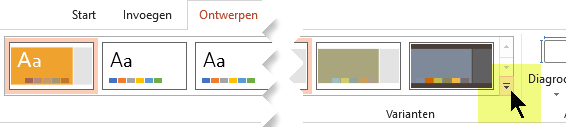
-
Selecteer Kleuren in de vervolgkeuzelijst en klik vervolgens op Kleuren aanpassen onderaan het menu.
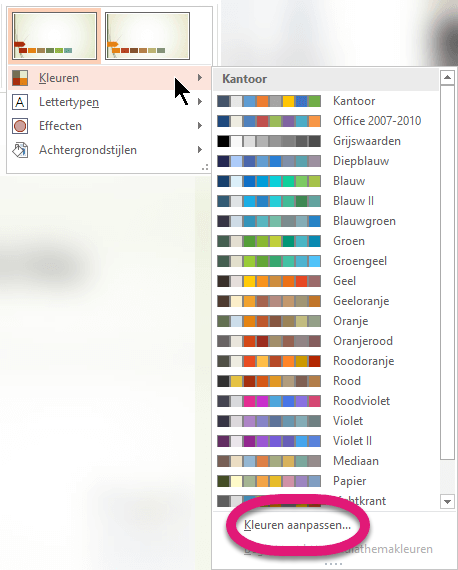
Het dialoogvenster Nieuwe themakleuren maken wordt geopend.
-
Ga op een van de volgende manieren aan de slag in het dialoogvenster Nieuwe themakleuren maken, onder Themakleuren:
-
Als u de kleur van hyperlinktekst wilt wijzigen, klikt u op de pijl naast Hyperlink en selecteert u een kleur.
-
Als u de kleur van gevolgde hyperlink wilt wijzigen, klikt u op de pijl naast Gevolgde hyperlink en selecteert u een kleur.
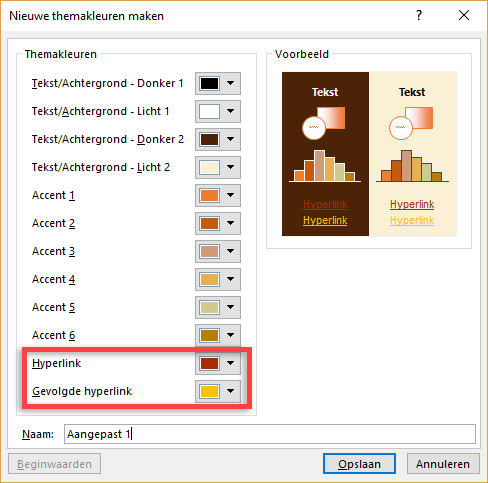
Tip: Klik op Meer kleuren voor extra kleuren.
-
-
Klik op Opslaan.
Vanaf PowerPoint 2016 kunt u ook de kleur van een afzonderlijke hyperlink wijzigen door rechtstreeks het besturingselement tekstkleur te gebruiken. Zie Een hyperlink toevoegen aan een dia voor meer informatie.
-
Selecteer themakleuren in het menu Opmaak.
Het dialoogvenster Themakleuren maken wordt geopend.
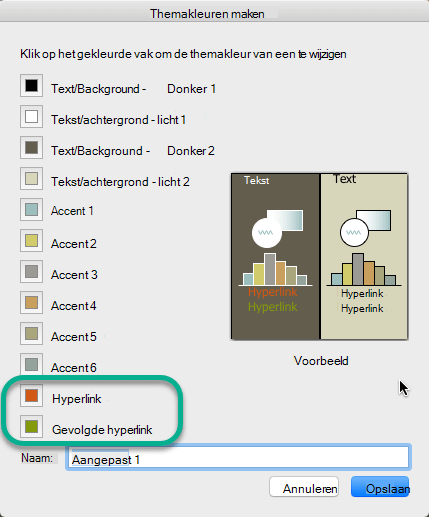
-
Selecteer in het dialoogvenster Themakleuren maken het gekleurde vak naast Hyperlink of Gevolgde hyperlink om die kleurinstelling te wijzigen.
Het dialoogvenster Kleuren wordt geopend.
Het dialoogvenster bevat verschillende tabbladen waarmee u op verschillende manieren de gewenste kleur kunt kiezen: een kleurenwiel, schuifregelaars, een kleurenpalet of potloden.
-
Selecteer een kleur. Deze wordt onmiddellijk weergegeven in het dialoogvenster Themakleuren maken .
-
Sluit het dialoogvenster Kleuren en klik op Opslaan in het dialoogvenster Themakleuren maken .










